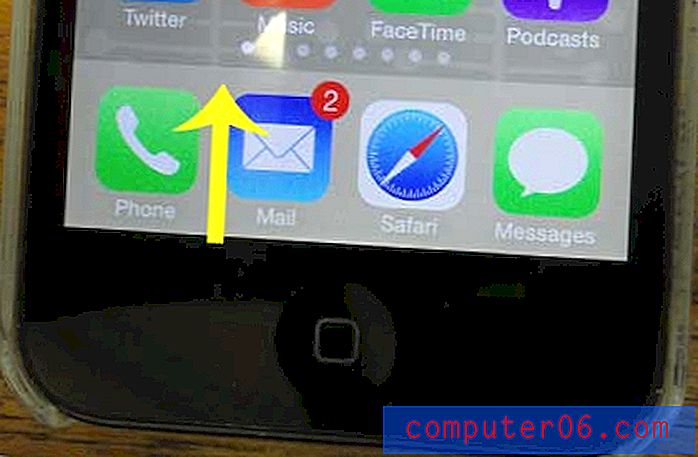Impostare Orizzontale come orientamento predefinito in Word 2010
Le impostazioni predefinite in Microsoft Word 2010 si basano su anni di ricerche condotte da Microsoft per determinare quali impostazioni sono più comunemente utilizzate dalle persone che lavorano con il programma. Tuttavia, mentre le impostazioni predefinite potrebbero indicare la preferenza della maggior parte degli utenti, esiste ancora una grande minoranza che preferirebbe che qualcosa fosse impostato diversamente per impostazione predefinita. Fortunatamente puoi modificare la maggior parte delle impostazioni predefinite in Microsoft Word 2010 per migliorare la tua esperienza personale con il programma. Ciò significa che è possibile impostare l'orientamento predefinito su Orizzontale in Word 2010, se si preferisce creare la maggior parte dei documenti con tale impostazione.
Modifica orientamento predefinito in Word 2010
Come utente di lunga data di Microsoft Word, ho modificato le mie abitudini di utilizzo per adattarle alle impostazioni predefinite nel programma. Lavoro con Word e altri programmi di Office su molti computer diversi, molti dei quali hanno impostazioni predefinite, quindi è nel mio interesse essere in grado di risolvere i problemi derivanti da quella configurazione. Ma se la tua situazione impone che l'efficienza e il divertimento vengano migliorati modificando alcune impostazioni predefinite, puoi seguire i passaggi seguenti per farlo.
Passaggio 1: avviare Microsoft Word 2010.
Passaggio 2: fare clic sulla scheda Layout di pagina nella parte superiore della finestra.

Passaggio 3: fare clic sul pulsante Imposta pagina nell'angolo in basso a destra della sezione Imposta pagina della barra multifunzione nella parte superiore della finestra.
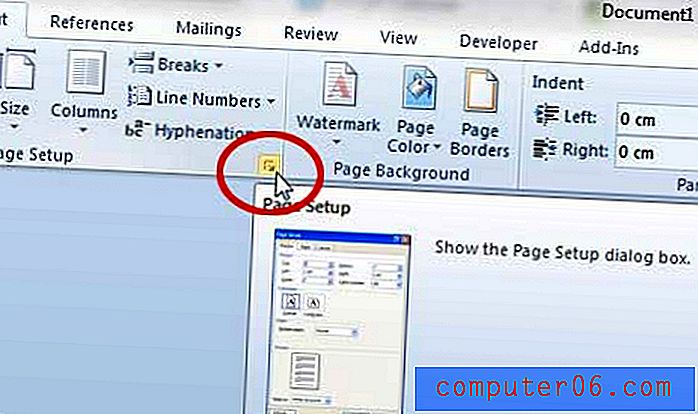
Passaggio 4: fare clic sull'opzione Orizzontale sotto la sezione di orientamento al centro della finestra.
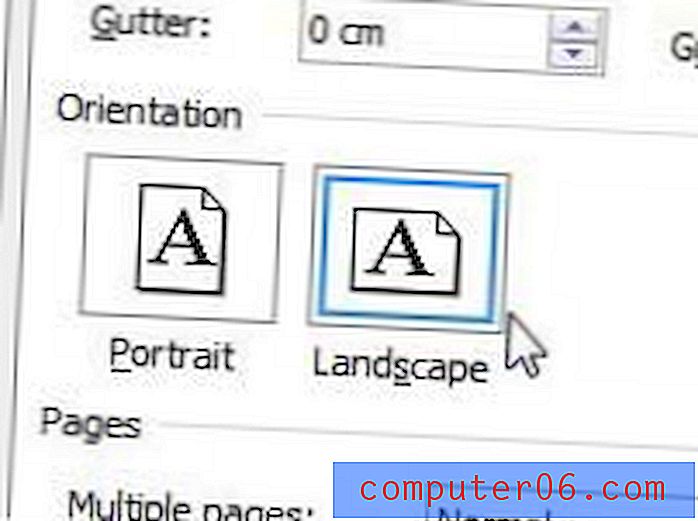
Passaggio 5: fare clic sul pulsante Imposta come predefinito nella parte inferiore della finestra.
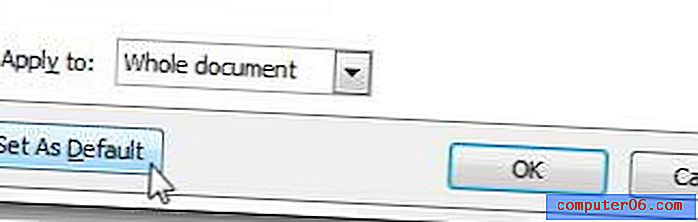
Passaggio 6: fare clic sul pulsante Sì nella finestra a comparsa per confermare che si desidera apportare una modifica al modello predefinito.
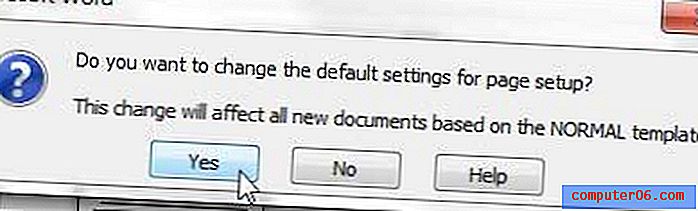
Per confermare che l'impostazione è stata applicata, è ora possibile chiudere Word 2010 senza salvare il documento. Riavvia il programma e il tuo nuovo documento dovrebbe essere orientato verso il paesaggio. Se in futuro desideri tornare all'orientamento Verticale come impostazione predefinita, dovrai seguire i passaggi precedenti, ma scegli invece l'opzione Ritratto al Punto 4 .
Sapevi che puoi anche modificare il formato file predefinito che Word 2010 utilizzerà quando crei un nuovo documento? Puoi seguire le istruzioni in questo articolo per imparare a fare proprio questo.
Ti stai stancando di lavorare su un vecchio computer portatile lento? Ci sono tonnellate di modelli più recenti disponibili, molti dei quali a prezzi molto convenienti. Uno dei migliori che abbiamo visto per meno di $ 500 è l'Acer Aspire AS5560-8480. Puoi leggere la nostra recensione di quel laptop qui.